Le système d’exploitation Android a donné naissance à des designs qui ont marqué leur époque. Parmi les plus emblématiques des débuts d’Android, on retrouve le widget Météo et Horloge HTC Sense. Si ce widget d’antan vous évoque de bons souvenirs, sachez qu’il est possible de le retrouver sur votre smartphone Android actuel.
Inutile de posséder un téléphone HTC pour profiter de ces widgets. Des développeurs indépendants ont recréé le widget Météo et Horloge HTC, le rendant accessible à tous. Il vous suffit de les télécharger depuis le Google Play Store.
Sense Flip Clock & Météo
Le premier widget que nous allons explorer se nomme « Sense Flip Clock & Météo ». Il est inspiré des premières versions du widget HTC Sense. Après avoir installé l’application depuis le Play Store, lancez-la.
L’application requiert l’autorisation d’accéder à votre localisation pour afficher les informations météorologiques. Cliquez sur « OK » pour valider.
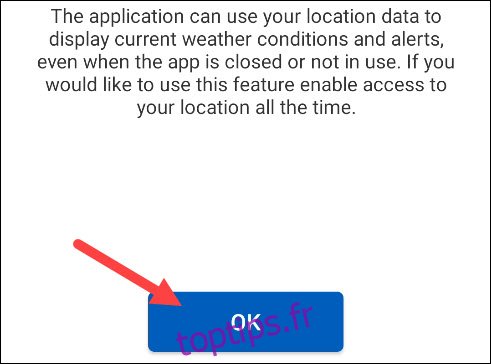
Accordez à l’application l’autorisation de votre choix. Pour une météo toujours précise, il est conseillé d’autoriser l’accès à votre position en tout temps dans les paramètres de votre appareil.
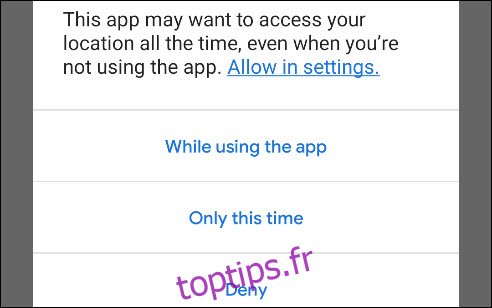
Vous verrez alors une interface météo standard. Cependant, ce qui nous intéresse ici est le widget. Rendez-vous sur l’écran d’accueil de votre téléphone ou tablette et effectuez une pression longue sur une zone vide pour faire apparaître le menu.

L’apparence du menu peut varier selon le lanceur d’écran d’accueil que vous utilisez. Repérez l’option « Ajouter des widgets » ou simplement « Widgets » et sélectionnez-la.

Parcourez la liste des widgets jusqu’à trouver « Sense Flip Clock & Weather ». Plusieurs tailles sont disponibles. Choisissez celle qui vous convient en appuyant longuement dessus.
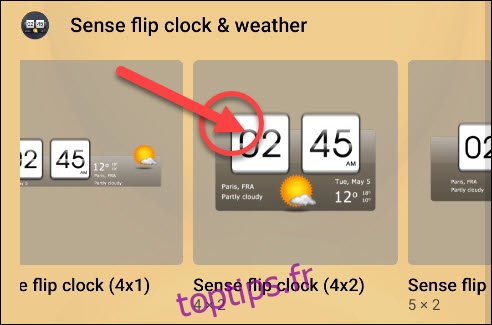
Glissez le widget vers l’emplacement désiré sur l’écran d’accueil et relâchez-le pour le déposer.
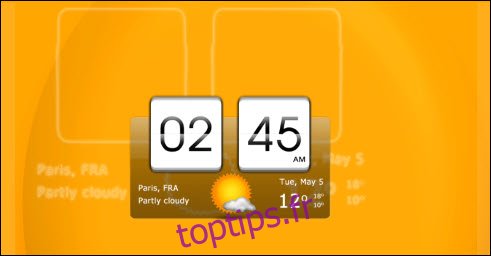
Sense V2 Flip Clock & Météo
Le second widget que nous allons découvrir se nomme « Sense V2 Flip Clock & Météo ». Il s’inspire des versions plus récentes du widget HTC Sense, avec un design légèrement modernisé.
Installez l’application depuis le Google Play Store, puis lancez-la.
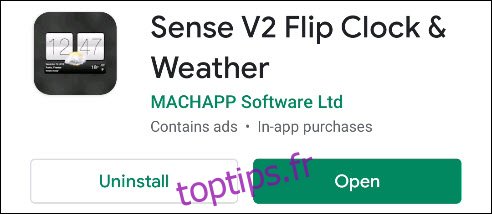
Tout comme le widget précédent, il est nécessaire de lui accorder l’accès à votre position pour afficher la météo. Cliquez sur « OK » pour poursuivre.
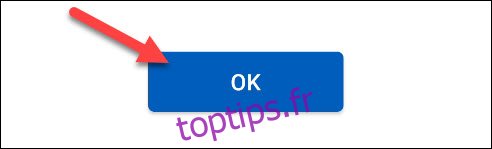
Choisissez le niveau d’accès à votre emplacement que vous préférez.
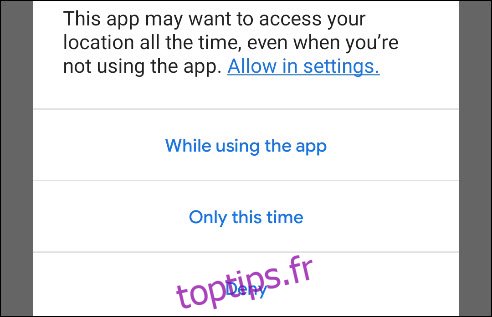
Suivez les mêmes étapes que pour le premier widget : rendez-vous sur l’écran d’accueil, ouvrez le menu « Widget », recherchez « Sense V2 Flip Clock & Weather » et déposez-le sur votre écran d’accueil.
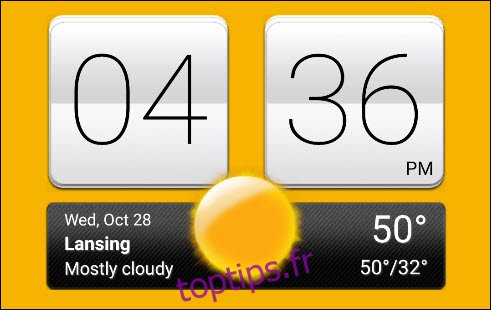
Voilà, le tour est joué ! Vous profitez à présent d’une touche de nostalgie Android classique sur votre écran d’accueil.